Advertisements
Mengaktifkan WiFi secara manual digunakan pada saat jarngan WiFi Dynamic yang serba otomatis ketika WiFi sudah tersambung maka IP Address, Subnet Mask, dan Default Gateway secara otomatis akan terisi, berbeda dengan Static yang harus setting secara manual IP Address, Subnet Mask, dan Default Gateway
Terkadang WiFi sering kali ngadat saat tersambung dengan WiFi menggunakan pengaturan DHCP, kadang nyambung tiba - tiba koneksi terputus, bisa dibayangin saat butuh banget sambungan internet tiba - tiba terputus rasanya gregetan, nah untuk antisipasi hal demikian supaya tidak putus nyambung koneksinya ubah saja koneksi WiFi dari otomatis ke manual atau sambungan DHCP ke Static
Smartphone menyediakan cara tersambung dengan WiFi bak secara DHCP dan Static untuk merubahnya memerlukan IP Address, Subnet Mask, dan Default Gateway tapi yang terpenting adalah sinyal dan alamat IPnya
Berikut cara merubah sambungan setelan IP DHCP ke Static
Dalam tutorial ini saya menggunakan smartphone Redmi 4A
▪ Buka smartphone
▪ Aktifkan koneksi WiFi
▪ Jika sudah konek secara otomatis dengan password WiFinya tekan pengaturan WiFi
▪ Catat IP Address, Subnet Mask, dan Default Gateway
▪ Rubahlah setelan IP dari DHCP ke Static
▪ Keudian isi IP Address, Subnet Mask, dan Default Gateway sesuai yang dicatat pada langkah sebelumnya
▪ Klik oke atau centang atas
▪ WiFi Smartphone sudah terhubung secara Static
Mudah sekali cara merubah WiFi terhubung secara manual, ada perbedaan berupa kelebihan dan kekurangan anatara koneksi DHCP dan Static
Kelebihan dan Kekurangan IP DHCP dan Static
DHCP
Kelebihan IP DHCP
➭ Otomatis tersambung tidak memerlukan setting IP
➭ Crash jaringan antara device tidak akan terjadi
Kekurangan IP DHCP
➭ IP berubah - ubah
➭ Load server agak lama karena IP berubah - ubah
➭ Sering putus nyambung
Static
Kelebihan IP Static
➭ IP tetap tidak berubah - ubah
➭ Loading lebih cepat
Kelebihan IP Static
➭ Rawan terjadi crash dengan device lainnya
➭ Harus isi secara manual dan mengetahui caranya, karena masing masing smartphone atau perangkat memiliki cara yang berbeda
Demikian cara mengaktifkan WiFi secara Manual di Android Smartphone dan Kelebihan dan kekurangan IP DHCP dan IP Static semoga bermanfaat untuk anda dan selamat mencoba.
Terkadang WiFi sering kali ngadat saat tersambung dengan WiFi menggunakan pengaturan DHCP, kadang nyambung tiba - tiba koneksi terputus, bisa dibayangin saat butuh banget sambungan internet tiba - tiba terputus rasanya gregetan, nah untuk antisipasi hal demikian supaya tidak putus nyambung koneksinya ubah saja koneksi WiFi dari otomatis ke manual atau sambungan DHCP ke Static
Smartphone menyediakan cara tersambung dengan WiFi bak secara DHCP dan Static untuk merubahnya memerlukan IP Address, Subnet Mask, dan Default Gateway tapi yang terpenting adalah sinyal dan alamat IPnya
Berikut cara merubah sambungan setelan IP DHCP ke Static
Dalam tutorial ini saya menggunakan smartphone Redmi 4A
▪ Buka smartphone
▪ Aktifkan koneksi WiFi
▪ Jika sudah konek secara otomatis dengan password WiFinya tekan pengaturan WiFi
▪ Catat IP Address, Subnet Mask, dan Default Gateway
▪ Rubahlah setelan IP dari DHCP ke Static
▪ Keudian isi IP Address, Subnet Mask, dan Default Gateway sesuai yang dicatat pada langkah sebelumnya
▪ Klik oke atau centang atas
▪ WiFi Smartphone sudah terhubung secara Static
Mudah sekali cara merubah WiFi terhubung secara manual, ada perbedaan berupa kelebihan dan kekurangan anatara koneksi DHCP dan Static
Kelebihan dan Kekurangan IP DHCP dan Static
DHCP
Kelebihan IP DHCP
➭ Otomatis tersambung tidak memerlukan setting IP
➭ Crash jaringan antara device tidak akan terjadi
Kekurangan IP DHCP
➭ IP berubah - ubah
➭ Load server agak lama karena IP berubah - ubah
➭ Sering putus nyambung
Static
Kelebihan IP Static
➭ IP tetap tidak berubah - ubah
➭ Loading lebih cepat
Kelebihan IP Static
➭ Rawan terjadi crash dengan device lainnya
➭ Harus isi secara manual dan mengetahui caranya, karena masing masing smartphone atau perangkat memiliki cara yang berbeda
Demikian cara mengaktifkan WiFi secara Manual di Android Smartphone dan Kelebihan dan kekurangan IP DHCP dan IP Static semoga bermanfaat untuk anda dan selamat mencoba.
Advertisements



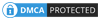
=> Silahkan berkomentar dengan sopan dan sesuai topik
=> Komentar dengan link aktif/mati tidak akan kami publish